Если нет средств, чтобы купить Microsoft Office, поможет такое решение — установить OpenOffice. Данный пакет обладает почти полностью совпадающим функционалом (насколько можно было реализовать его без вложения средств) и адаптирован для разных ОС. Если установка Microsoft Office на Linux требует долгой настройки системы, то OpenOffice разрабатывался специально для Linux.
Преимущества и недостатки
Поскольку программа OpenOffice является бесплатной заменой для проприетарного (платного) пакета от Microsoft, то предстоит сравнивать разницу между этими пакетами. Первым делом предстоит отбросить интерфейс, который кому-то покажется сходным с Office 98. Основным приоритетом в разработке бесплатного пакета являлась простота и минимум украшений.
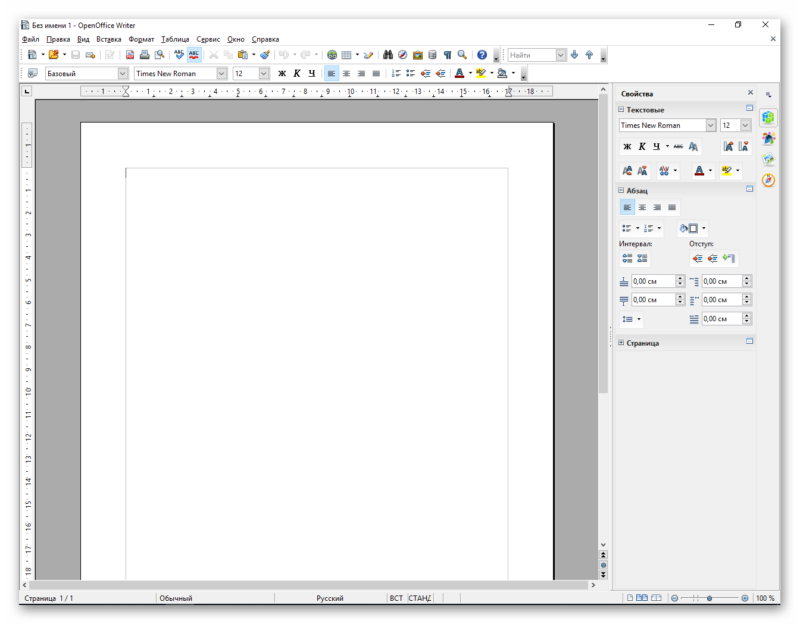
Сравнение пакетов
Первым делом предстоит установить отождествления между программами, ведь для замены нужно знать, какой редактор за что отвечает. Первое различие заключается в запуске единого исполняемого файла (запуск отдельных компонентов также возможен, для этого нужно вынести их ярлыки).
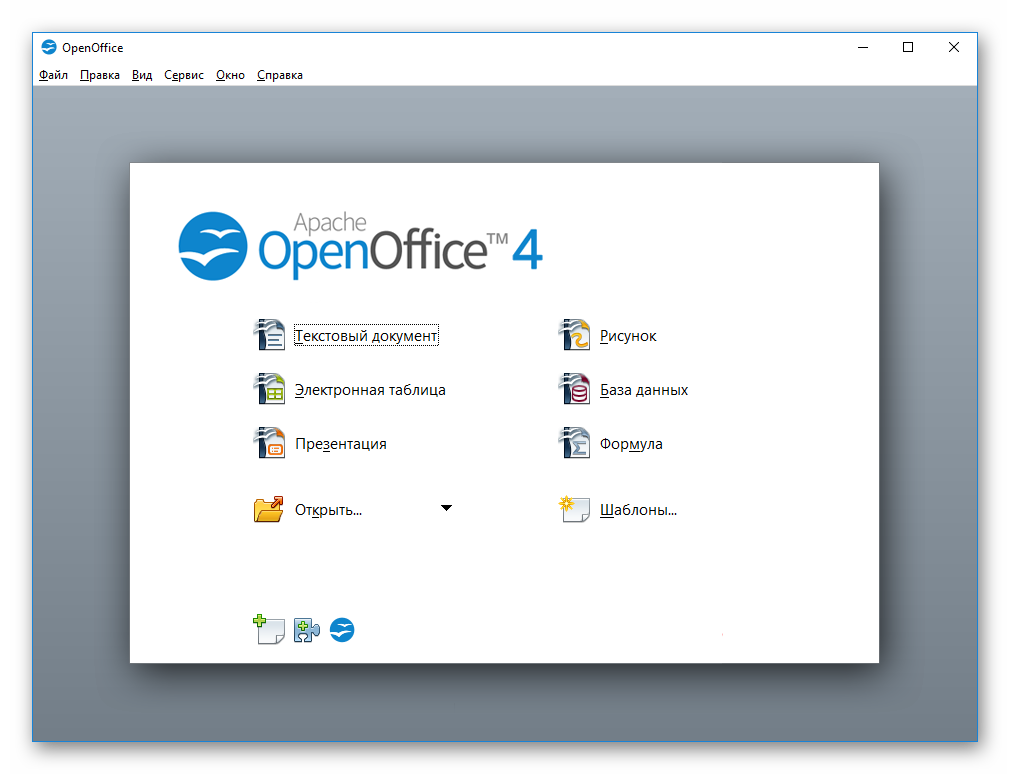
В зависимости от задачи OpenOffice предлагает запускать разные редакторы:
- Текстовый документ. Аналог Word, предназначенный для обработки и редактирования текстовых документов. Прекрасно справляется с документами, созданными в Word, но при этом может повреждаться редактированием (заголовки и подобные элементы могут выглядеть иначе).
- Электронная таблица. Сравним с Excel, но на порядок слабее. Для базовой обработки подходит прекрасно, но имеет проблемы со сложносотавленными формулами и понимает далеко не все операторы Excel. Открыть документ сможет, но некоторые формулы посчитать не сможет.
- Презентация. Аналог Power Point. Не уступает последнему практически ни в чём.
- Рисунок. Неожиданная копия Paint с замахом на некоторые функции Corel Draw. Откровенно слабее последнего (что неудивительно), зато превосходит первый на пару порядков.
- База данных. Копия Access для работы с базами данных. Внезапно не имеет проблем ни с прямой, ни с обратной совместимостью.
- Формула. Аналогов в Microsoft Office не имеет, поскольку является заменителем для программы MathCAD.
Практически любой офисный пакет от Microsoft без проблем заменяется аналогами из Open Office, поэтому последний и получил широкое распространение. Чему также способствовал главный плюс: бесплатное распространение и использование.
Слабые стороны
Выше была упомянута проблема обратной совместимости пакетов. Особенно ярко это ощущается на примере таблиц в Excel. Многие формулы после редактирования в ОО перестают обрабатываться. Впрочем, удивительного в этом нет: различаются операторы, которые используются программами.
Процедура установки
Рассмотрим на примере как установить Опен Офис на Виндовс 10. Процедура довольно простая и не требует лишних затрат времени. Не требуется даже подбирать особый установочный пакет (в отличии от Mac OS) – версия для 32 разрядных систем без проблем ставится и на х64. Скачать программу можно по ссылке ниже.
[sc name=»openoffice-2″]
После загрузки достаточно запустить файл и следовать инструкции:
- В первом окне нажимается «Далее». После чего указываем путь для распаковки, используя кнопку «Обзор» и запускаем процесс инсталляции. Это понадобится, чтобы в крайнем случае удалить временные файлы вручную.
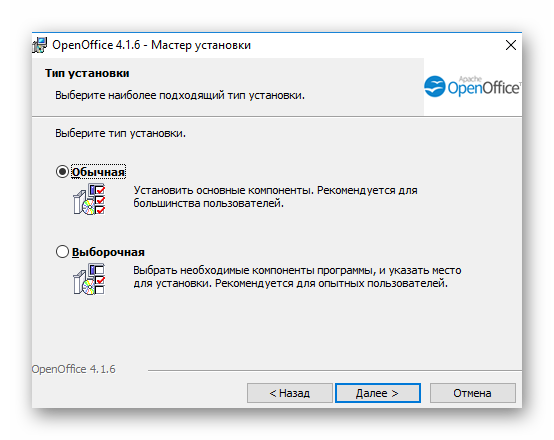
- После распаковки крайне быстро произойдёт настройка компонентов VC Redist. И появится мастер установки (в предыдущем пункте это был «мастер распаковки»).
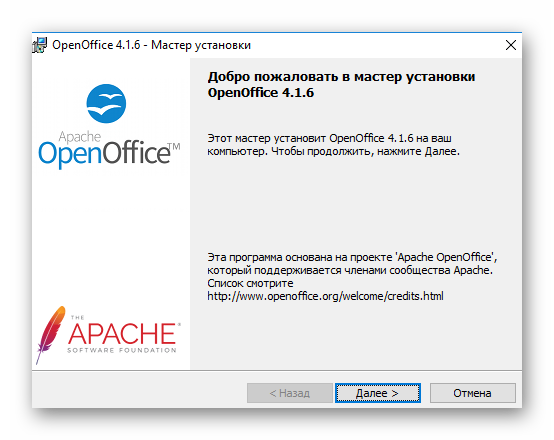
- Настраиваете пользователей, которые получат доступ к программе. Если вы являетесь единственным пользователем компьютера, данный шаг можно игнорировать.
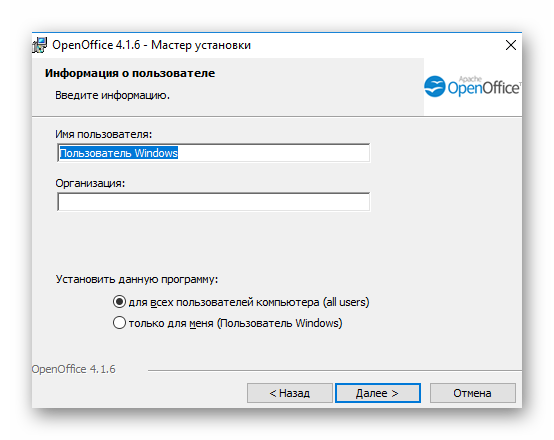
- Теперь следует настроить устанавливаемые компоненты. Если наличие полного пакета вас устраивает, этот шаг тоже можно пропустить.
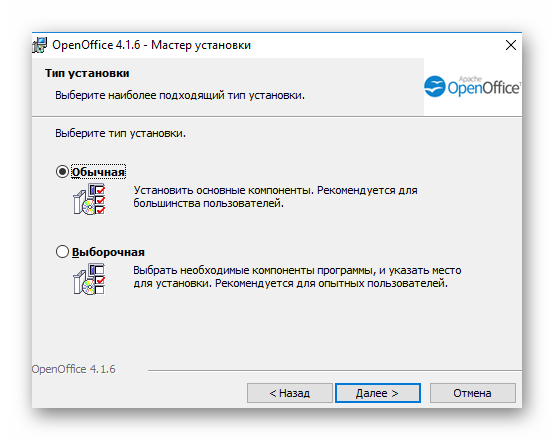
- Если на рабочем столе требуется ярлык программы, то это можно отметить при установке.
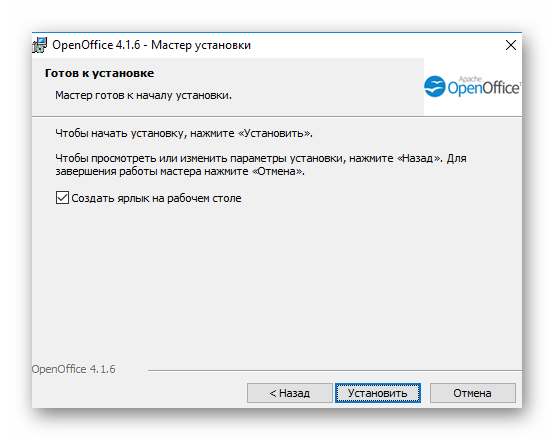
- Состояние установки доходит до 100% несколько раз. Связано это с отдельной установкой и визуальным отображением каждого компонента. Время установки на слабых ПК составляет 4 минуты.
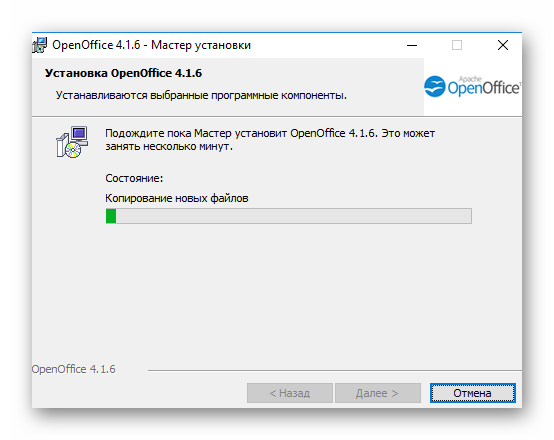
Процедура установки несложная. Единственное, что может потребоваться от пользователя — чистка временной директории. Для этого достаточно удалить папку OpenOffice из пути, куда он распаковывался на втором этапе инсталляции. По умолчанию – рабочий стол компьютера.
Первичная настройка
При первом запуске OpenOffice предлагает произвести настройку, состоящую из двух этапов:
- Принятие лицензионного соглашения, которое вообще не содержит текста. Имейте в виду лишь одно: программа поставляется в открытом коде, поэтому работает по принципу «как есть» — разработчик не несёт ответственности за сбои системы при эксплуатации, если вы самостоятельно изменяли код.
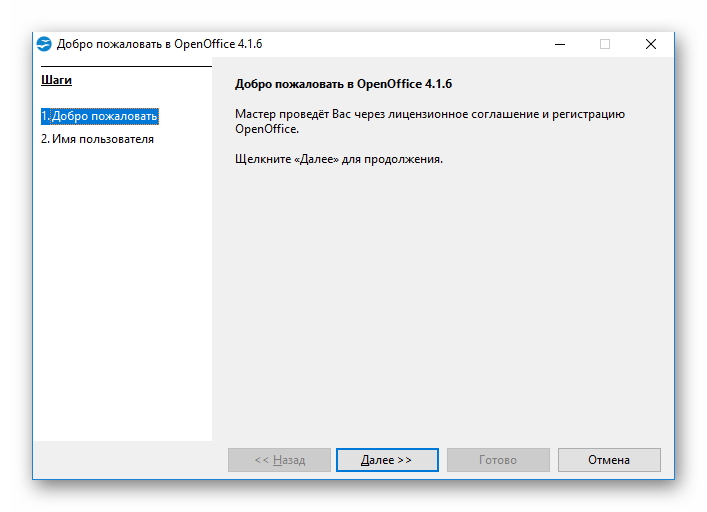
- Ввод инициалов. Он требуется только для подписи документов, которые вы создаёте. Такая регистрация весьма условная, а главное – бесплатная.
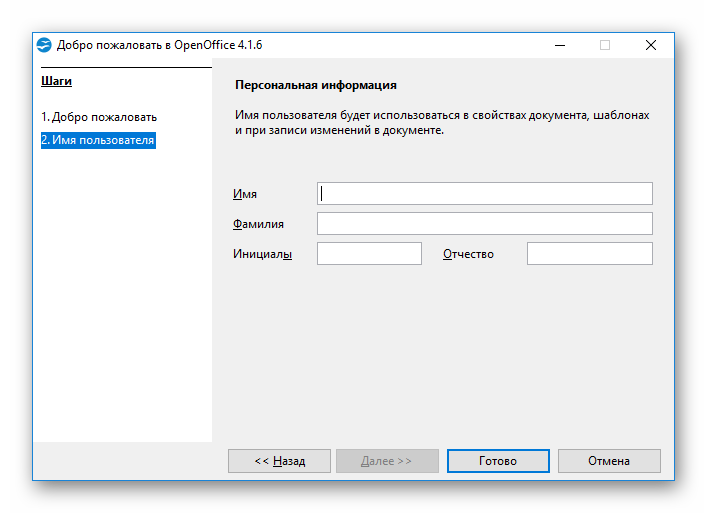
Естественно OpenOffice имеет программу отладки и систему встроенных «тикетов». При вылетах программы можно сообщить о них разработчику. Как бы странно это ни звучало, но работы по улучшению ПО и его стабильности ведутся постоянно (энтузиазм сообщества неисчерпаем). Не удивляйтесь регулярным пакетам обновления, которые программа предлагает загрузить.

